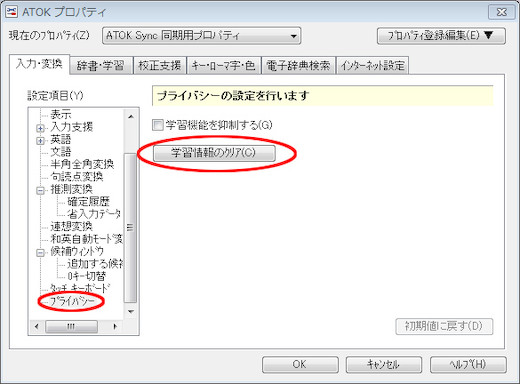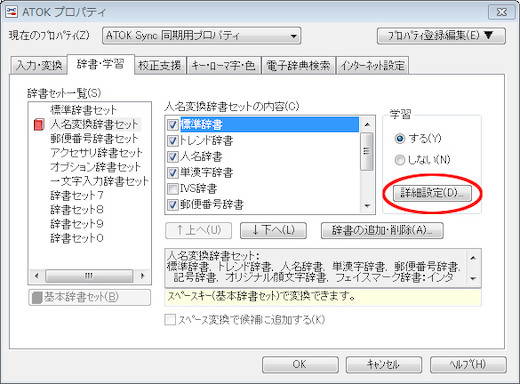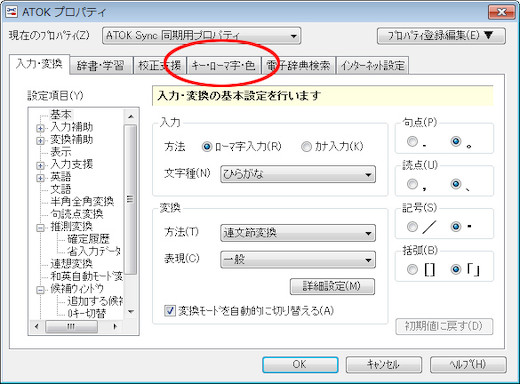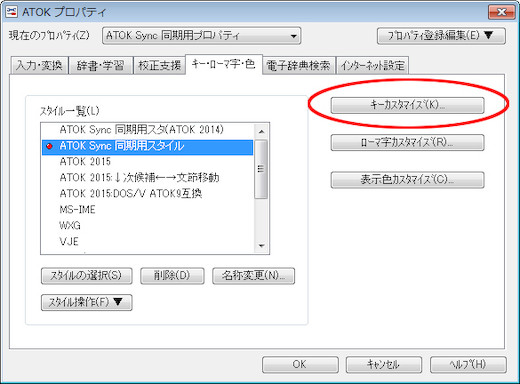ホーム > タグ > Atok
Atok
Atokの学習情報をリセットしてみた
- 2015-07-08 (水)
- パソコン
自宅PCの日本語入力は、確かWindows98の頃からAtokを使っています。
だいたい1年ごとにバージョンアップしてきて数年前から月払いのAtok Passportを使うようになりました。
何度か他のIMEを使ったりもしましたが、Atokが使いやすくて戻ってきてしまいました。
以前はPCを新調した際にOSから何からクリーンインストールしてAtokも単語登録した内容のみ引き継いであとはまっさらにして使っていました。
わりと短いサイクルで新しい環境にしていたのですが、最近はPCの性能向上も緩やかになってきたので新調して長い期間使うようになりました。
そこで気になってきたのが、Atokの誤変換です。
Atokには学習機能があるのですが、入力を間違えたものまで丁寧に覚えてしまっています。
学習して使いやすくなるどころか逆に変な変換が増えて使いにくくなってきました。
このへんは使用者の使い方にもよるので人によっては学習効果でレベルアップしている方もおられるかもしれません。
それが、私の場合はどうやら逆効果のようでした。
特に目立つところで気になったのが、『つかう』の変換候補に『つ買う』が出てくることでした。
おそらく、『(´・ω・`)つ買う』とか打った時のものかなと思うのですが、結構『使う』というのは変換することが多いのでいつも鬱陶しく思っていました。
どうにかしたいと思いつつ面倒なので放置プレイで使っていましたが、ふと思い出したのでこれをリセットしてみることにしました。
Atok プロパティ内の『入力・変換タブ』の左側にある『プライバシー』から『学習情報のクリア』を押してリセットしてみました。
自分で登録した単語を除くすべての学習内容がリセットされるので、注意事項をよく読んで実行してください。
これを実行したところ、今まですんなり出てきた変換候補が出てこなくなった感じがしますが、どちらかというと誤変換が減って快適になった感じがします。
手入力で削除したい場合は、『辞書・学習タブ』の『詳細設定』から『ユーザー辞書の編集』を選んで個別に編集すると良いと思います。
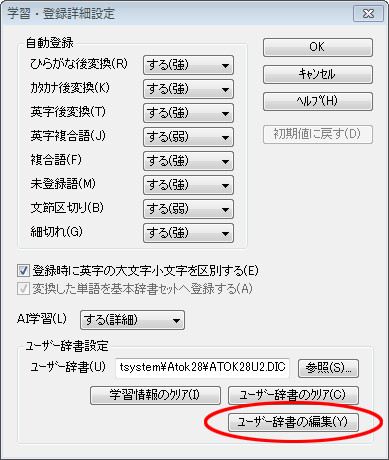
毎日ブログを更新しているわりに普段あまり日本語入力に頓着しないので放置していましたが、定期的にリセットをすると快適に使えそうな気がします。
今まで使っていて学習情報のリセットをしたことはありませんでしたが、これからはテキトーに頃合いを見てリセットして使おうと思います。
文字入力モードの誤変更を無くすべくAtok 2015でキーの割り当てを変更してみた
- 2015-04-29 (水)
- パソコン
以前から文字入力をしていて気になっていたことがあります。
調子にのってキーボードを叩いているときなどに違うキーを押してしまい、入力文字モードが変わってしまうことがよくありました。
半角英字になってしまったりしてイラッとしたりします。
特に気になりだしたのがFFXIをやっている頃にチャットで日本語が打てなくなったりしたときからでした。
これはキーの問題というよりAtokの問題だったようですが、その頃から入力文字モードが変わることにイーッとなり続けていました。
もちろん、不具合で変わってしまうわけではなく変えるキーを押してしまっているからなのでキーボードやソフトの問題というわけではないのですが・・・。
今までどのキーで起こっていることなのかよくわかっていませんでした。
調べようと思いつつ面倒だったり忘れたりして調べずじまいだったのです。
そこで、今回やっと重い腰を上げて改善してみることにしました。
該当キーをもう一度押して戻せば良いのですが、どうせ使わないものなので割り当てを解除してしまおうと思いました。
キーの割り当てなどは以下のサイト様を参考にさせていただきました。
link >> 無変換キーと変換キーの活用を考える(ATOK for Windows)
link >> Windowsの変換/無変換キーを日本語入力on/offに割り当てる手順(ATOK2012) | ノート100YEN.com
今回のカスタマイズは以下のソフト、キーボードでの実施です。
キーボードによっては無変換、変換キーが記号で書かれているものなどもあります。
- Windows版 Atok 2015
- キー配列:日本語91キー(東プレ NG0100 REALFORCE91U)
まずは私の場合のイライラキーですが、3つありました。
『Caps Lock/英数』『無変換』『変換』の3つです。
- 『Caps Lock/英数』→ 英語入力ON/OFF
- 『無変換』→ 半角無変換固定入力(A) ON/OFF
- 『変換』→ 漢字/半角モード切替
よく使うShiftキーやスペースキーのすぐ近くにあって時々押してしまうキーでした。
ただ無効化するだけでも良いのですが、上記サイト様を参考に便利そうなので『無変換』に『日本語入力OFF』、『変換』に『日本語入力ON』を割り当ててみることにしました。
まずはAtokのプロパティを開きます。
次に『キー・ローマ字・色』のタブを開き、『キーカスタマイズ』のボタンをクリックします。
『Atok キーカスタマイズ』の画面になったら左下の『キー』というラジオボタンを選択して右上の『キーを検索』で該当キーを押すと設定項目が出てきます。
ここで『Caps Lock/英数』『無変換』『変換』の3つそれぞれの割り当てを変更します。
まず『Caps Lock/英数』は特に割り当てないので割り当てを全削除。
『無変換』には『日本語入力OFF』、『変換』には『日本語入力ON』を割り当てました。
『日本語入力ON』は『文字未入力』のところだけ割り当てられます。
最後にOKボタンをクリックして終了です。
早速該当キーを押してみましたが、ちゃんと反応しなくなっていました。
これで誤打のイライラも少しは解消するかなと思います。
『無変換』と『変換』のキーは、ただ削除するだけでも良いと思います。
日本語入力は『半角/全角』キーに慣れていれば割り当てる必要は無いかもしれません。
ですが、多少慣れは必要ですが、親指でON/OFF切り替えるのはなかなか便利です。
『半角/全角』キーもなにげに下に『Tab』キーがあってたまに押しちゃったりするんですよね。
もう1つ『変換』キーの横に『カタカナ/ひらがな』キーもあるので気になる人はそちらも調整すると良いかも知れません。
変更する際は何を何に変更したかメモなどとりながらやると設定を間違えた時に直しやすいと思います。
これでブログやゲームのチャットなどイライラする機会が少しでも減ればありがたいです。
Home > タグ > Atok